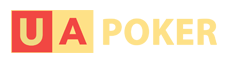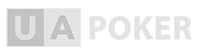Как играть в онлайн покер руме? Poker Сhamps
C 1 декабря 2007 Poker Champs перестал существовать как самостоятельный рум и влился в Betfair
Быстрый переход к нужному абзацу (не открывайте в новом окне)
Как загрузить программное обеспечение покер рума?
Как инсталировать программное обеспечение покер рума?
Как создать (зарегистрировать) счет в покер руме?
Как входить (login) в покер рум?
Как пользоваться программой покер рума?
Как установить программное обеспечение покер рума?
Poker Сhamps немного отличается от остальных покер румов как внешним видом, так и процессом установки. Этот покер рум создан профессиональным игроком в покер и чемпионом мира по покеру - Гасом Хансеном (Gus Hansen). Для новичков в онлайн покере этот покер рум рекомендовать довольно трудно, ввиду не совсем понятного, с первого взгляда, внешнего вида.
Как создать (зарегистрировать) счет в покер руме?
Чтобы играть в покер руме, вам нужно сначала зарегистрироваться на сайте. Нажимаем кнопку "Sign Up".
Откроется окно регистрации. Заполняем поля:
Username - имя пользователя, псевдоним
Password - пароль
Confirm password - пароль еще раз
Email - электронная почта (указывать надо правильно, так как на нее придет письмо с ссылкой, на которую надо будет нажать, чтобы активировать счет)
Confirm Email - еще раз адрес электронной почты
I am 18 years of age - ставим галочку, если вам больше чем 18 лет
Refered by (affiliate code) - пишем UAPOKER
Контрольная картинка - введите в поле цифры, которые вы видите на картинке
Нажимаем "Create account"
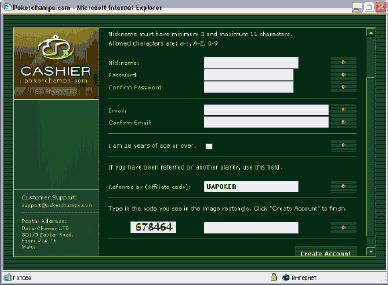
Как загрузить программное обеспечение покер рума?
Теперь нам надо загрузить и установить программное обеспечение. Нажимаем на ссылку "Download Client"
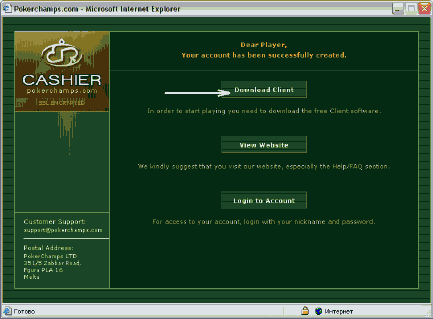
Это можно также сделать позже, нажав на кнопку "Download".
Выглядеть она может примерно так:
![]()
1. Нажмите на эту кнопку или ссылку – откроется новое окно, затем появится диалог загрузки файла. Выбираем «Сохранить» («Save»)
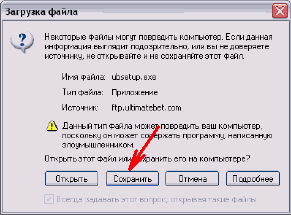
2. Появится диалог «Сохранить как» (Save as). Выбираем место, куда сохранить файл. Например, на Рабочий стол. Нажимаем кнопку «Сохранить». И ждем окончание загрузки.
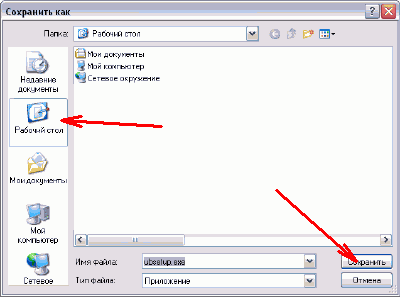
Как только загрузка закончена, в этом же диалоговом окне выбираем «Открыть» (Run). Это запустит инсталляцию (установку) программы.
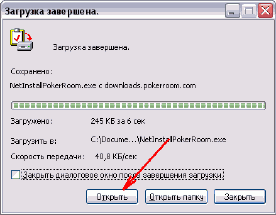
Если вы закрыли диалоговое окно или оно закрылось само, вы можете найти файл там, куда указывали при загрузке (в нашем примере - на Рабочем столе). Дважды кликните на загруженном файле и инсталляция начнется.

В последних версиях Windows XP, в начале инсталляции может появится диалоговое окно безопасности. В этом окне вас предупреждают, чтобы вы не запускали исполняемые файлы (.ехе) загруженные с источников, которым вы не доверяете. Это защищает вас от вирусов. Если вы уверены, что запускаете только что загруженный файл, можете продолжить установку, нажав на кнопку «Открыть» (Run). Учтите, все это время вы должны быть подсоединены к Интернету.
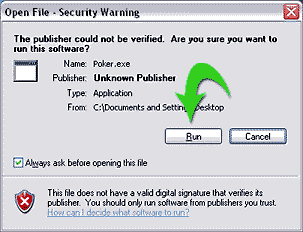
Когда инсталляция будет закончена, на вашем рабочем столе должен появится ярлычок-иконка покер рума. Двойной клик по ней запустит программное обеспечение покер рума. Вы уже почти у цели!

Как инсталировать программное обеспечение покер рума?
Этот процесс мы уже затрагивали выше, теперь немного подробнее.
Как только вы загрузили первый (.ехе) файл, найдите его и запустите, дважды кликнув по иконке. Внимание: вы должны быть подключены к Интернету во время этого шага. Начнется процесс загрузки программного обеспечения покер рума.

1. Как только .ехе файл будет запущен, начнется инсталляция программы. Нажмите "Next".
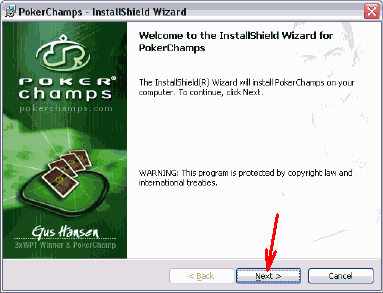
2. Далее вам будет показано Лицензионное соглашение. Для продолжения инсталляции вы должны отметить пункт "I accept the terms in the license agreement" и нажать кнопку «Next».

3. В следующем окне нажимаем "Install".
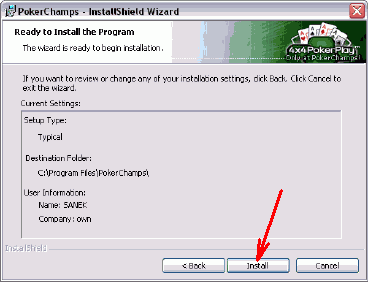
4. После окончания инсталляции, нажимаем "Finish". Если при этом стоит галочка напротив "Lanch the program", программа загрузится автоматически.
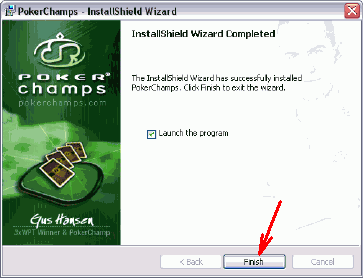
Если вы программу не запустили сразу после установки вы можете запустить ее, нажав на ярлычок на рабочем столе или же проделав следующее: нажмите кнопку Пуск -> Все программы -> тут ищите название вашего покер рума (Poker Champs).
Как входить (login) в покер рум?
Чтобы войди в покер рум, запускаем программу покер рума. Вам будет предложено выбрать внешний вид программы. Советуем вам выбрать тот, который указан стрелкой на картинке ниже.
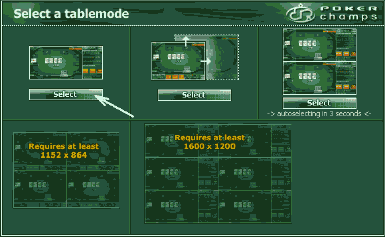
Появится окно ввода имени пользователя и пароля. Вводим их и нажимаем "ОК"

Как пользоваться программой покер рума?
После того как вы ввели логин и пароль, вы попадаете в холл покер рума (Lobby). Отсюда вы имеете доступ ко всем функциям программы.

Основные разделы Холла:
Покерные столы - здесь вы можете найти подробный список всех столов покер рума для различных видов покера. Здесь есть столы для игры на реальные и виртуальные (Fun money) деньги, столы для опытных и для новичков. Нажав на стол, вы можете увидеть игроков, которые сейчас находятся за ним. Чтобы сесть за стол достаточно дважды кликнуть по нему в списке, а затем выбрать свободное место. Подробнее об этом читайте в описании игрового процесса.
Помощь(Help) – служба поддержки
Банк (Cashier) – здесь вы можете внести деньги на счет или пополнить ваши виртуальные деньги.
Вот и все. Удачи!
Перейти на сайт покер рума - Poker Сhamps